Le GPS de Jean-François F5RRB sur Raspberry Pi4
Installation du programme GPS de Jean-François F5RRB sur Raspberry Pi4 avec « Windows 11arm »
Par Roland F6GDL
Il y a quelques semaines, j’avais partagé le lien de l’excellent article Réception GPS sous Windows. Coordonnées, CAP, Vitesse, QRA LOCATOR … de notre ami Jean-François F5RRB. Je vous le donne à nouveau c’est par ICI sur le site framboise314.fr, une description a également été proposée en page 26 de la revue du Réseau des Emetteur Français.

De son côté Roland F6GDL a repris le projet pour le porter sur Raspberry Pi4 avec « Windows 11arm », voici le mode opératoire pas à pas très détaillé.
Avant-propos :
L’utilisation du soft GPS F5RRB sur Raspberry peut être pratique dans le cas d’utilisation en mobile afin de récupérer ensuite les fichiers kml pour être visualisés sur Google Maps. Avec une mesure toutes les deux secondes on a donc un tracker GPS d’une rare précision.
Ainsi, il nous était apparu intéressant de connaître si l’installation du programme de Jean-François F5RRB, s’exécutant sous Windows, pouvait être possible sur un Rpi.
Cela pouvait s’avérer intéressant dans ce cas, du fait du coté pratique par sa petite taille, surtout si on pouvait s’affranchir du clavier et ne plus avoir besoin d’un PC portable dans la voiture.
Certains crieront peut-être au scandale HI (Windows sur Rpi ? mais quelle idée !), mais là, ce serait pour la bonne cause, alors ils nous pardonneront.
Je vous présente ici et sans aucune prétention (je n’ai rien inventé), la méthode que j’ai utilisée. Il y a peut-être aussi d’autres façons de faire, je n’en doute pas mais celle-ci a été testée et validée, alors, allons-y…
En gros : 4 étapes à suivre pour l’installation :
1) IMAGE
2) l’outil WoR
3) Flashage sur SD.
4) A l’issue de ces 3 précédentes étapes, il vous restera à effectuer la configuration de Windows 11 ARM avec une connexion Ethernet.
– Il vous faudra être très patient, surtout si on ne dispose pas de la fibre et d’un disque SSD qui en vaudrait la peine…
– Il vous faut au minimum un Rpi3 (OK nous avons testé) mais je conseille vivement un Rpi 4 et une carte SD de 16 Go.
– Il faudra aussi disposer d’un compte Microsoft pour valider l’installation de Windows 11 ARM.
Après avoir effectué la mise à jour de votre Rpi (le fameux sudo apt update / sudo apt upgrade), nous pouvons commencer :
A/ TELECHARGEMENT DE L’IMAGE sur : https://uupdump.net
Choisir « dernière version publique » et l’architecture ARM64
Suivre les différentes étapes indiquées à l’écran (langue, édition…)
(je n’ai pas choisi la version pro, mais pourquoi pas).
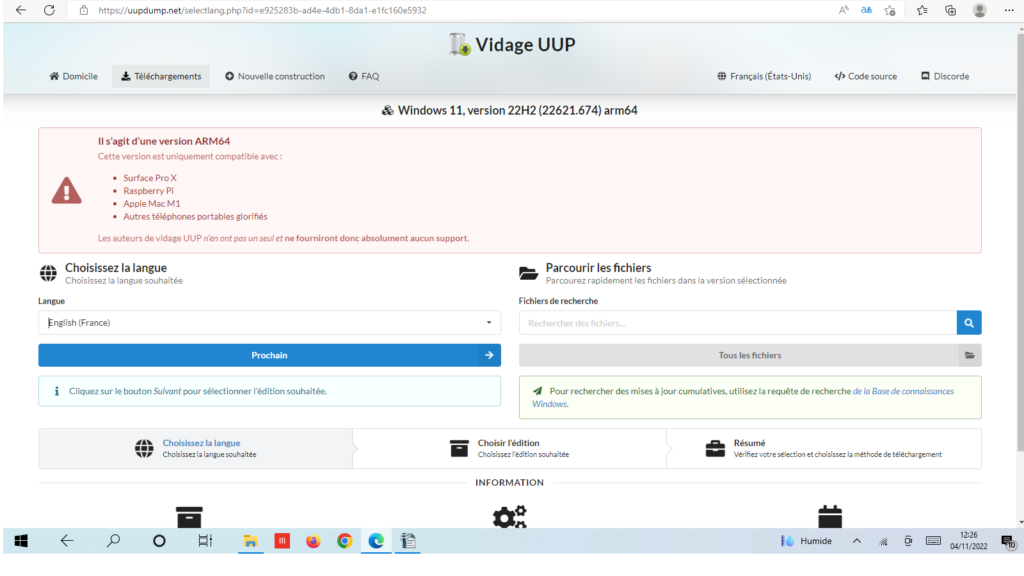
« next » (ou prochain)
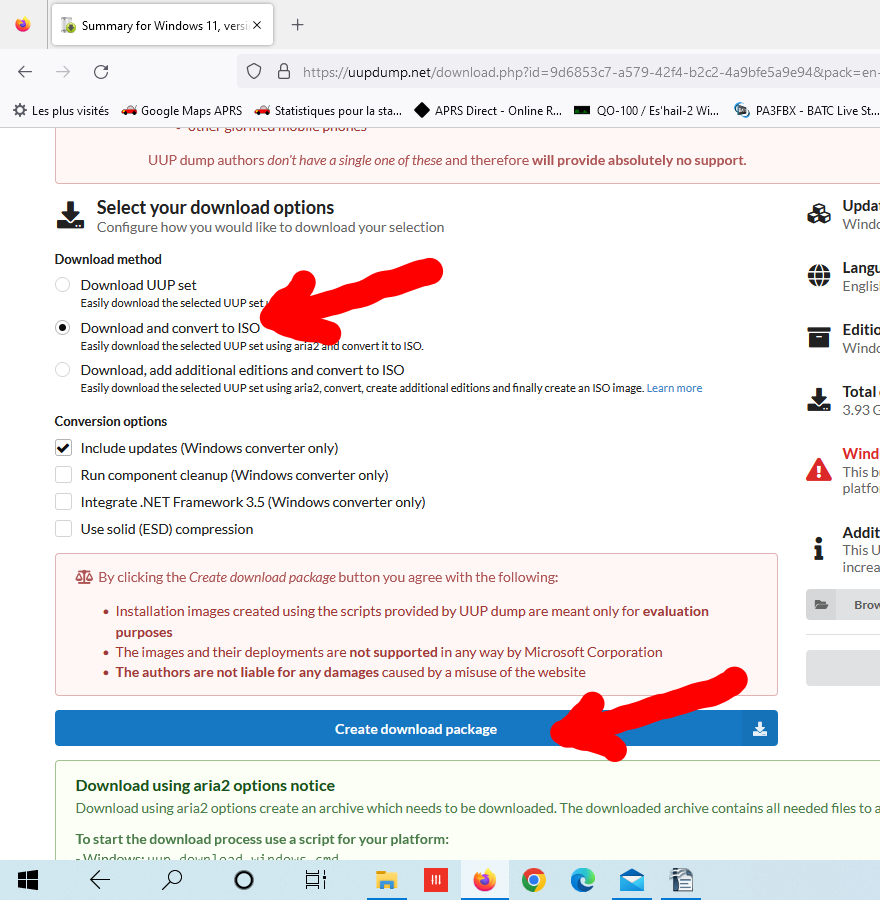
Demander « download and convert to iso » et « créer un package »
puis :
Extraire le fichier package sur le bureau ou tout autre emplacement en le renommant par exemple en win 11.
Dans ce dossier double-cliquer sur : « uup_download_windows.cmd »
B/TELECHARGEMENT DE LA DERNIERE VERSION DE L’OUTIL WoR (windows on raspberry) sur : https://github.com/WOA-Deployer-Rpi
Décompresser l’archive puis lancer l’application .exe
Faites attention au choix des disques… et choisissez bien votre type de Raspberry (3 ou 4)
Puis, suivez les différentes étapes. (Je n’ai rien changé)
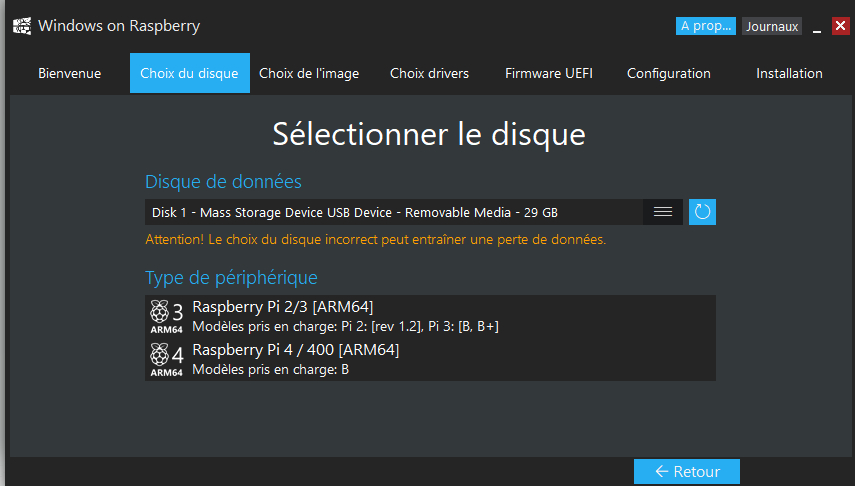
C/ FLASHAGE IMAGE SUR SD : Une fois arrivé à « installation » il faut vérifier que l’on a bien sélectionné les bonnes options puis on clique sur « install »
Votre carte SD doit être dans le PC à ce moment là, évidemment.
( ci-dessous, utilisation d’un lecteur/adaptateur par exemple)
Laissez faire le processus, soyez patient. Allez boire un café.
A la fin, éjectez la SD et insérez-la dans le Raspberry.

ATTENTION : Une fois redémarré, quand vous arrivez à l’ « interface framboise »,

il vous faudra avant toute chose, accéder au menu du BIOS pour modifier l’ordre de démarrage. Il ne faut pas booter sur le shell UEFI mais sur SD/MMC . (SETUP= ESC rapidement dés l’affichage de la ligne, ne faites pas F1 ni Boot ).
Pour cela il faut aller dans: « maintenance manager »/ « boot options »/ « change boot order ».
A ce stade , peut-être que vous avez aussi à disposition le driver du GPS « G-MOUSE » (celui utilisé dans notre cas) ou d’un autre, bien entendu. Je suis passé par ce site. https://www.u-blox.com/en/product/u-center Je pense qu’il s’agit d’un générique, je ne sais pas.
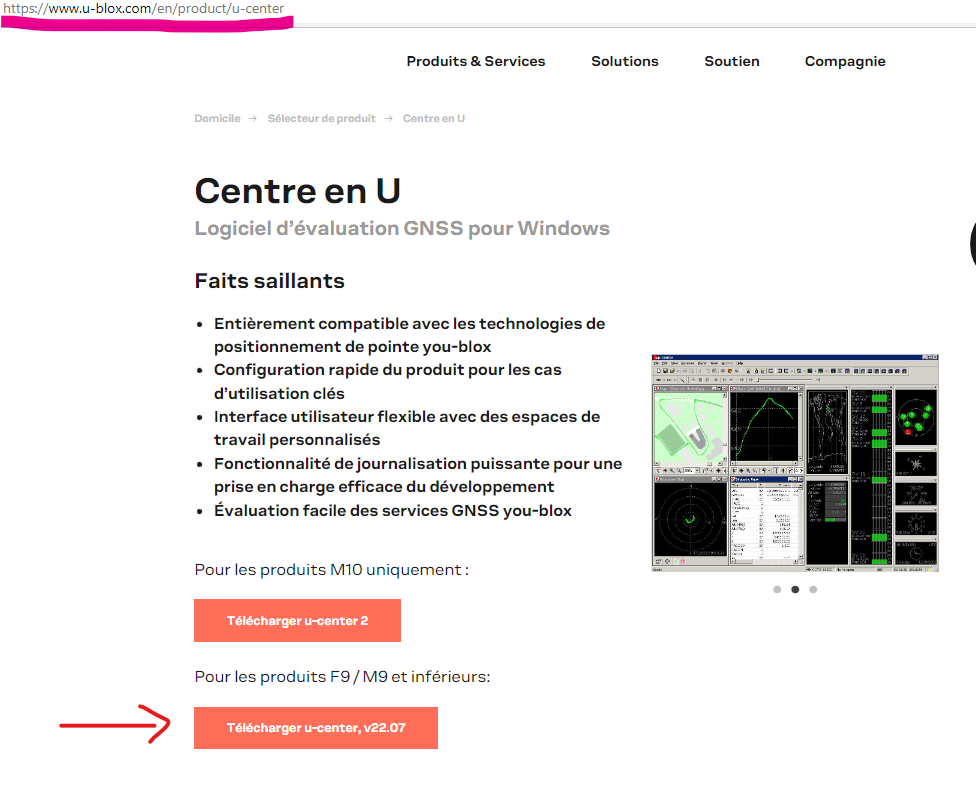
Au lancement de l’application GPS, tout s’annonçait bien, mais … surprise, le programme scannant les différents ports com se bloque totalement au bout de quelques secondes avec un message d’erreur.
En fait, il vous faut supprimer le port intitulé « mini UART ». Il y a plusieurs façons de le faire : la plus « radicale » étant de passer par le gestionnaire de périphériques / ports com. Faites comme vous le souhaitez. Il n’y a aucun risque et de toute façon nous n’en avons pas besoin dans notre cas bien précis (attention) et ainsi l’application pourra se lancer.
Pour plus de précision sur le mini UART je vous invite à consulter le site « framboise 314 » et ce lien : https://www.framboise314.fr/utiliser-luart-port-serie-du-raspberry-pi-4
Mais nous voulions aussi qu’il n’y ai plus besoin de saisir un mot de passe au démarrage de Windows 11 ARM (donc plus besoin de clavier) et aussi que l’application se lance automatiquement. C’est chose faite maintenant. Tout roule.
J’ai utilisé la méthode par modification de la base de registre. (HKEY_LOCAL_MACHINE\SOFTWARE\Microsoft\Windows NT\CurrentVersion\Winlogon )
Je ne vous la détaillerai pas plus ici, d’une part parce que ce serait un peu fastidieux et d’autre part, ne souhaitant pas être tenu pour responsable, suite à une erreur de la part de celui qui pratiquera cette modification. Soyez donc prudent. Allez, je vous indique un lien qui vous détaillera parfaitement et de façon vraiment très claire, la procédure : https://www.proservices-informatique.fr/supprimer-mot-de-passe-windows-11
Pour un démarrage automatique, sans authentification avec le compte Microsoft (mot de passe ou code confidentiel ) la solution consiste à créer et se loguer avec un compte local (voir aussi ci-dessus) puis de mettre le raccourci de l’application GPS dans le dossier démarrage.
Premières remarques :
Absence de pilote wifi mais pas grave du tout en ce qui nous concerne car nous n’en aurons pas besoin et puis notre carte SD ne servira que pour cette application par la suite. (J’ai testé un dongle wifi, sans résultat).
Malgré tout, si vous souhaitez avoir le wifi sur le Rpi, une solution très simple consiste à connecter votre smartphone au Raspberry via un cable USB et aller dans les paramètres de celui-ci. Pour moi dans : »réseau et connexion » « partage connexion internet » « partage par usb »
La patience sera de mise HI, mais le résultat en vaut la peine malgré tout. (coordonnées GPS, altitude, locator étendu sur dix caractères, etc)
Comptez trois à quatre minutes, après la mise sous tension du Rpi, avant de recevoir les trames GPS.
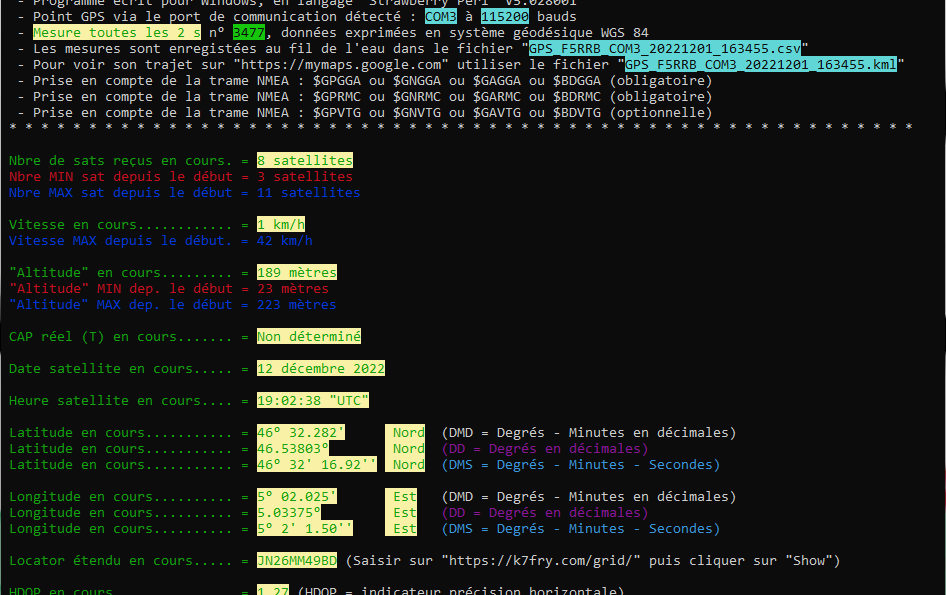
Pour une utilisation en mobile.
Ce qui est quand même le but bien sûr, nous rajoutons une clé USB sur laquelle seront sauvegardés de façon automatique ( différentes méthodes possibles et faciles).
Au retour du trajet, les données GPS ainsi sauvegardées (sauvegarde incrémentielle par exemple qui ne remplira pas la clé car ne l’oublions pas, le programme enregistre les données reçues toutes les deux secondes, la taille des fichiers augmentent donc un peu à chaque fois et ma sauvegarde se fait toutes les minutes. Je ne conserve automatiquement que les deux dernières ).

Ces données GPS de votre clé, seront directement exploitables sur votre PC avec Google Earth. Même en débranchant » en sauvage » l’alimentation du Rpi, les données figurant sur la clé ne seront pas corrompues ou alors, au pire, vous aurez la dernière bonne sauvegarde effectuée quelques secondes auparavant mais je ne l’ai jamais constaté.
L’alimentation 5V pour le Raspberry peut être obtenue par divers moyens. A partir de la prise allume cigare en adaptant évidemment la tension de sortie HI, ou, autre exemple avec cette petite batterie de secours pour smartphone ( la mienne m’avait couté 0 € à l’époque, c’était un cadeau de fin d’année pour leurs clients…) J’ai environ 1h30 d’autonomie avec celle-ci.
« Un moment de patience peut préserver de grands malheurs ; un moment d’impatience, détruire toute une vie… » HI
Pour plus de renseignements, n’hésitez pas à me contacter.
73 de F6GDL


